
Praktische Verwendung eines Virtual Private Server (VPS) für Autotrading
Festlegen einer Aufgabe: Einen Arbeitsplatz für Roboter finden
Jeder Autotrader hat seine Trading-Roboter, die an den Finanzmärkten handeln, und einen Computer, auf dem diese Expert Advisors laufen und arbeiten. Einer startet Expert Advisors zu Hause, ei anderer auf der Arbeit, der dritte auf dem Server eines Freundes oder einem dedizierten Server. Was klar ist, ist, dass Expert Advisors einen Arbeitsplatz brauchen (Büro), und Trader weniger Kummer wollen, in Verbindung mit diesem Büro.
Alle aufgezählten Büros haben ihre Vorteile und Nachteile, so dass ich den Punkt nicht abarbeiten möchte. Ich werde meine eigene Variante anbieten. Also, wir haben die Aufgabe ein Büro für den Betrieb von Handelsrobotern zu finden, das die folgenden Anforderungen erfüllt: Remote-Installation, Verbindung von jedem Punkt der Welt aus, schnelle Einrichtung, schnelle Fehlerbehebung, einfache Migration, komplette Datensicherung, vorzugsweise First-Class Hardware, Schutz, System-Upgrade mit solchen Dienstleistungen wie Handelsberichte veröffentlichen, Kurse, usw. Und vorzugsweise nicht zu teuer.
Auswahl eines Büros für Autotrading
Die Aufgabe ist festgelegt. Beginnen wir mit der Suche. Ein Heim-Computer passt nicht, ein Computer auf der Arbeit passt überhaupt nicht, außerdem "stört" die Verwaltung. Freunde bieten Terminal-Zugriff auf den Server an, aber sie überladen ihn oft, und ich möchte nicht von jemandem abhängig sein. Was bleibt, ist ein dedizierter Server. Einen Server zu mieten, oder Ihren eigenen zu kaufen, ist cool. Aber jemand muss sich um ihn kümmern, und, ehrlich gesagt, ich bin zu faul dafür. Ein dedizierter Server benötigt viel Zeit und Leistung. Also, kommen wir zu einer neuen Möglichkeit - VPS. VPS ist ein Virtual Private Server. Der leistungsstarke Server teilt seine Ressourcen zwischen 30-40 Benutzern, jeder hat seine eigene virtuelle Kopie oder Simulator eines ausgewachsenen PCs (Server). Ich entschied mich sofort für einen VPS. Er unterscheidet sich von anderen Angeboten und erfüllt meine Anforderungen an einen Arbeitsplatz für Expert Advisors. Die einzige Sache, die zu entscheiden bleibt, ist die Auswahl einer Plattform: Windows VPS oder Linux VPS? Ich habe mit beiden Betriebssystemen gearbeitet. Ich hasse das erste und liebe das zweite. Schade, ich habe keinen MetaTrader für Linux, ich hätte keine Probleme. Aber, das Leben ist nicht so einfach......
(Allgemeines Schema der Handelsbereich-Komponenten)

Einrichten eines Remote Office
Nun müssen wir MetaTrader 4 unter Linux laufen lassen. Also, MetaTrader funktioniert unter Wine (ein Emulator von Windows), aber nicht alle Bedienflächen funktionieren interaktiv. Das heißt, das System arbeitet nun unzuverlässig. Also, lassen Sie uns MetaTrader 4 unter VMWare, Xen unf QEMU auf einem Virtual Privat Server laufen. Wenn es nicht funktioniert, werden wir Windows VPS mieten.
Installation eine Virtuellen Maschine QEMU
VMWare, Xen funktionierten nicht mit VPS, weil sie ein besonderes Modul im Linux Kernel benötigen, und VPS lässt dies nicht zu. QEMU funktionierte ohne einen Beschleuniger. Entscheiden wir uns für es:
- kaufen Sie Linux VPS mit einem Ubuntu Dapper Betriebssystem (zum Beispiel, hier),
- laden Sie den SSH-Client (alle Linux Systeme werden durch Fernzugriff über solche Clients gesteuert)
hier herunter,
- verbinden Sie mit dem Server:
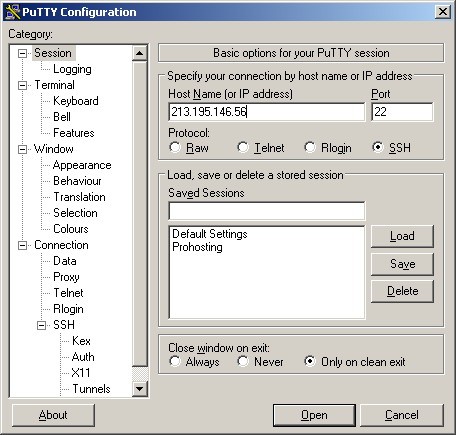
- installieren Sie das virtuelle QEMU aus dem Respitory (ein Speicherort für Programme, der als Standard verbunden ist) mit den Befehlen:
aptitude search qemu,
aptitude install qemu
(in Linux sind alle Programmverteiler in Respitory gespeichert und leicht installiert, wie vorher beschrieben)
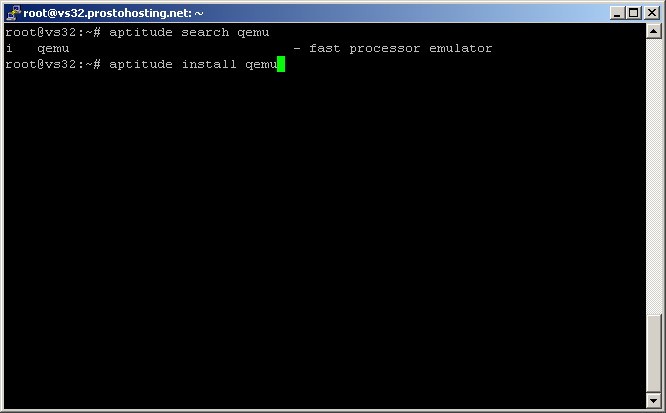
Erstellen des Image von Windows 2003 Server + Terminal Services
Die virtuelle Maschine ist bereit für den Start. Alles was wir erstellen müssen, ist das Image von Windows Server 2003 mit aktivierten Terminal Servern für das virtuelle QEMU. Erstellen des Image von Windows 2003+ Terminal Services ist ein ziemlich komplizierter Vorgang.
Erstellen des Image beinhaltet die folgenden Schritte:
- Erstellen einer Datei von mehreren Gigabytes Größe,
- QEMU starten mit dem Start-Passwort aus dem CD-Laufwerk,
- Installieren von Windows 2003 Server,
- Aktivieren der Terminal Services,
- Installieren der Netzwerkkarten-Treiber.
Es ist die schwierigste Phase. Sie können sie aber weglassen und hier das Image erhalten:
http://fileshare.in.ua/20222
Um auf Windows zuzugreifen verwenden Sie folgendes:
- Benutzer: Administrator
- Passwort: Keins. Sie können Ihr eigenes Passwort einrichten
Laden Sie die Datei w2k3.img alt="" von http://fileshare.in.ua/20222 (Image von Windows 2003 Server für eine Virtuelle Maschine) in irgendeinen Ordner auf Ihrem privaten Server herunter. Für den Dateiaustausch mit dem Server benötigen Sie das WinSCP Programm. Es kann Dateien direkt auf Ihren privaten Server laden.
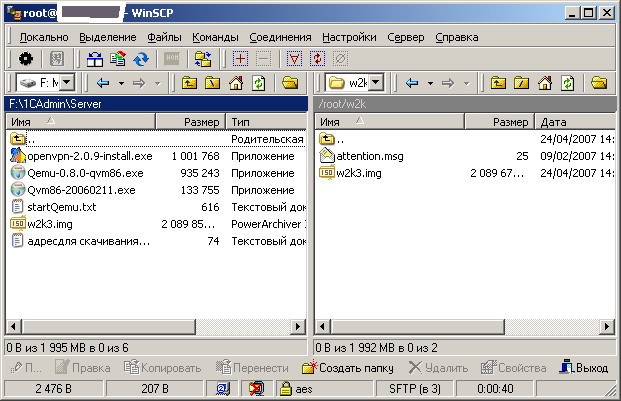
Starten eines Remote Office
Sie können das Windows 2003 Server Image unter einer Virtuellen Maschine auf einem Remote Private Server mit dem Task-Planer AT laden oder es im Autostart (/etc/rc.local) platzieren. Für die Installation des Task-Planers für Linux verwenden Sie den Befehlt 'aptitude install at'. Installieren Sie außerdem Midnight Commander (entspricht Norton Commander) mit dem Befehl 'aptitude installl mc'. Anschließend wird das folgende Fenster erscheinen:
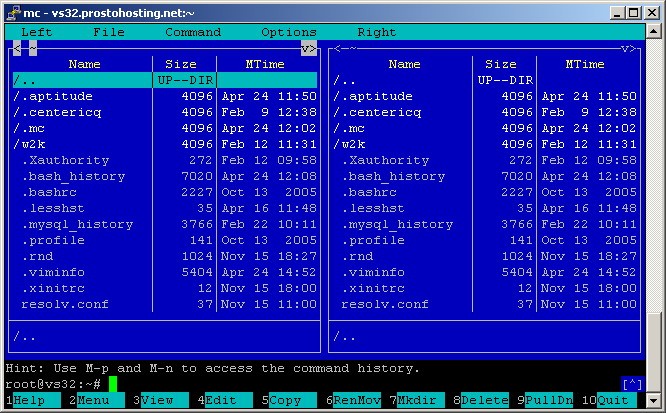
Mit dem Task-Planer startet eine virtuelle Maschine mit Windows Image mit den Befehlen:
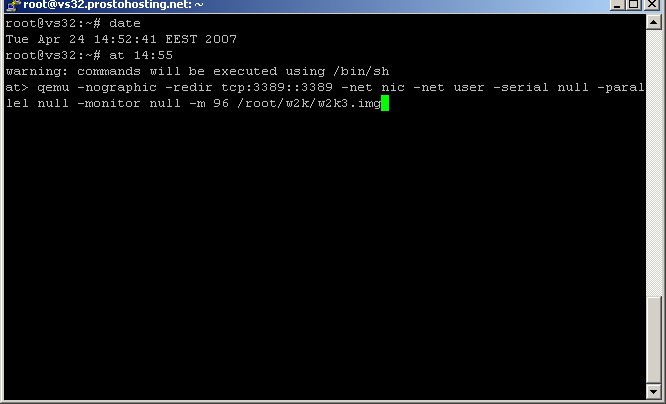
Autostart einer Virtuellen Maschine
Nachdem der Startvorgang abgeschlossen ist, drücken Sie die Eingabetaste, und dann Strg-D. Ich würde empfehlen den Start der virtuellen Maschine im Autostart (Datei /etc/rc.local). Aber vorher benötigen Sie ein Programm geteilter Sitzungen (Bildschirm). Installieren Sie dieses Programm mit den Befehlen:
- aptitude search screen
- aptitude install screen
Anschließend öffnen Sie die Datei /etc/rc.local und schreiben dort den Autostart der virtuellen Maschine mit Windows Image des Servers.
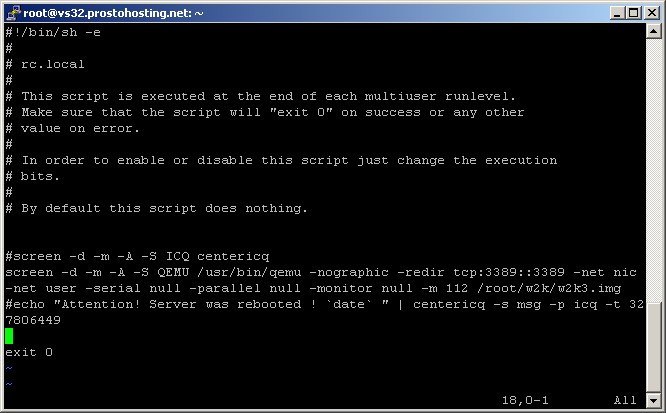
Sie prüfen ob die virtuelle Maschine gestartet ist mit dem Befehl ps ax.
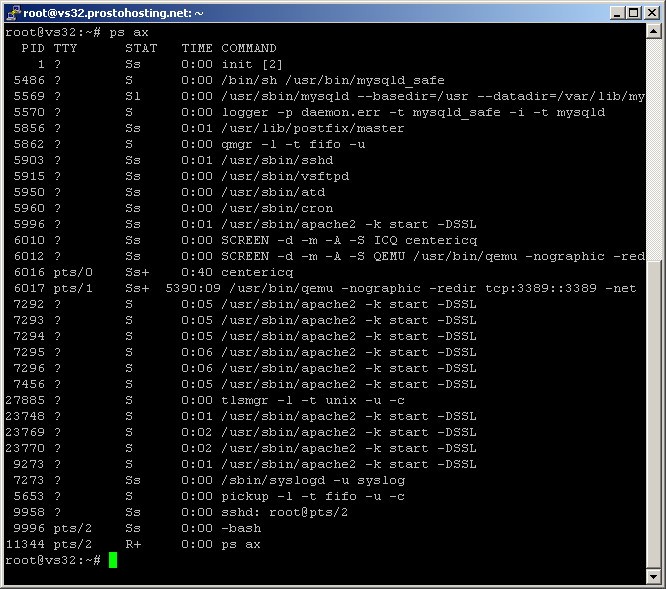
Also, die virtuelle Maschine ist mit dem Windows Image gestartet. Beenden Sie die Arbeit auf dem Server mit dem Befehl exit:
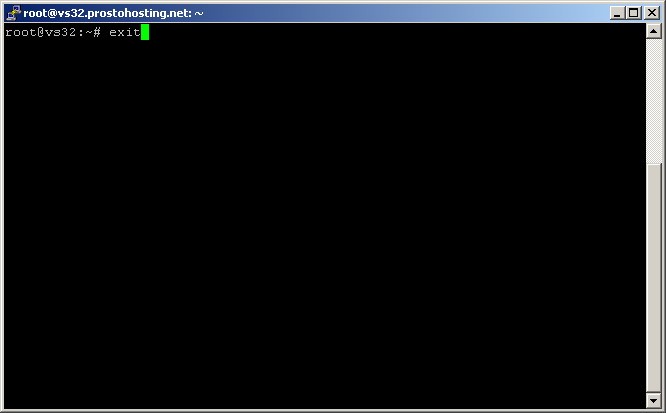
Verbinden mit einem Remote Office
Verbinden Sie sich mit dem Remote Terminal Server auf einem bekannten Weg: Start - Programme - Standard
- Verbindung - Remote Desktop Verbindung.

Als Ergebnis erhalten wir den folgenden Server mit gestartetem MetaTrader 4:

Sie können auf VPS auch FTP- und Web-Server installieren, Ihr eigenes Forum und andere Dienste. Dieser Artikel enthält keine Informationen über deren Installation.
Liste der Webseiten
- Bereitstellen eines Virtual Private Server (VPS) http://prostohosting.com/services/vps.html
- SSH-Client http://www.chiark.greenend.org.uk/~sgtatham/putty/download.html
- Dateiaustausch mit VPS, WinSCP Programm : http://www.listsoft.ru/programs/16038/
- Die offizielle Seite von QEMU für Linux http://fabrice.bellard.free.fr/qemu/
- Die offizielle Seite von QEMU für Windows http://www.h7.dion.ne.jp/~qemu-win/
- Installation von QEMU in Linux : http://mydebianblog.blogspot.com/2006/07/qemu.html
- Beschreibung der virtuellen Maschine QEMU http://jack.kiev.ua/docs/qemu-doc-ru.html#SEC8
- Kostenloser task-Planer nnCron http://www.nncron.ru/download_ru.shtml
Übersetzt aus dem Russischen von MetaQuotes Ltd.
Originalartikel: https://www.mql5.com/ru/articles/1478
 Was ist Martingale?
Was ist Martingale?
 Handelssignal über RSS Feed senden
Handelssignal über RSS Feed senden
 Kursprognose mit Neuralen Netzen
Kursprognose mit Neuralen Netzen
 Die Grundlage der Programmierung eines Hedge Expert Advisor
Die Grundlage der Programmierung eines Hedge Expert Advisor
- Freie Handelsapplikationen
- Über 8.000 Signale zum Kopieren
- Wirtschaftsnachrichten für die Lage an den Finanzmärkte
Sie stimmen der Website-Richtlinie und den Nutzungsbedingungen zu.